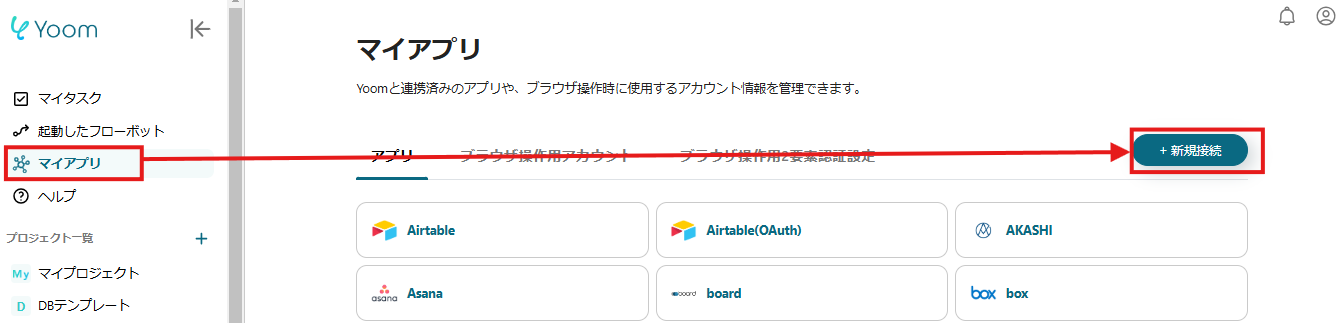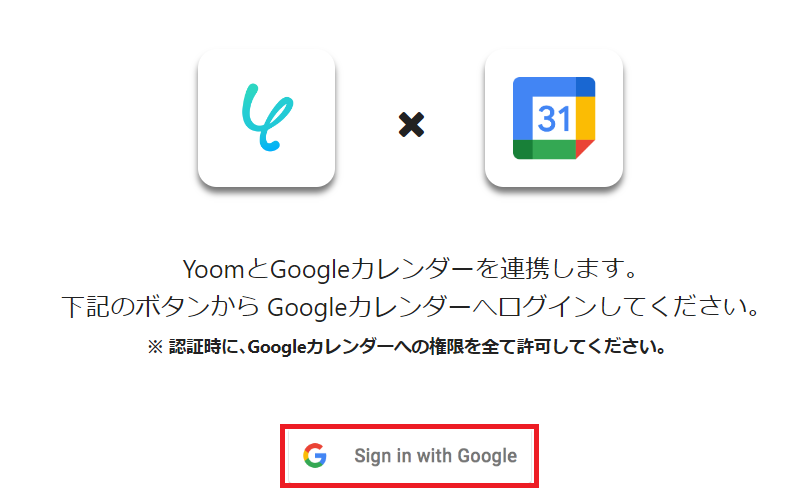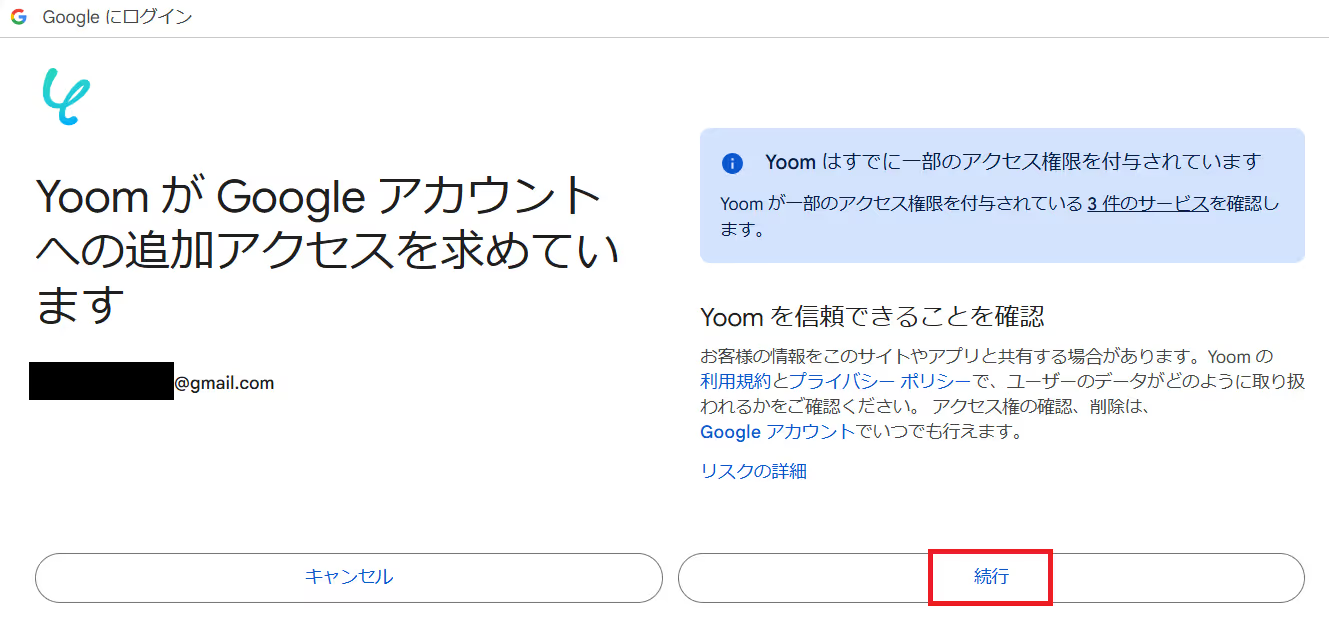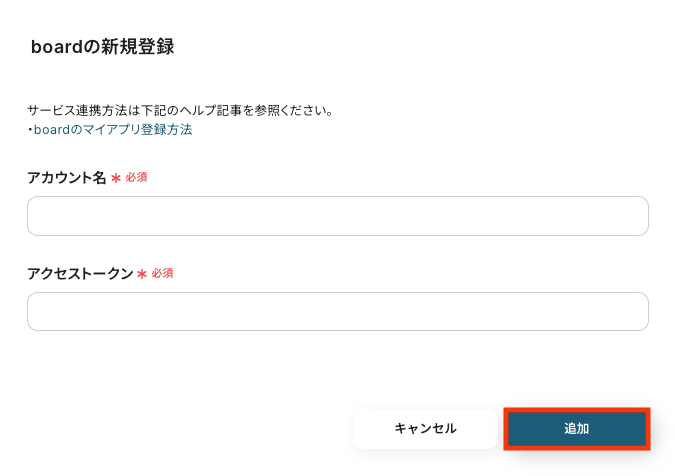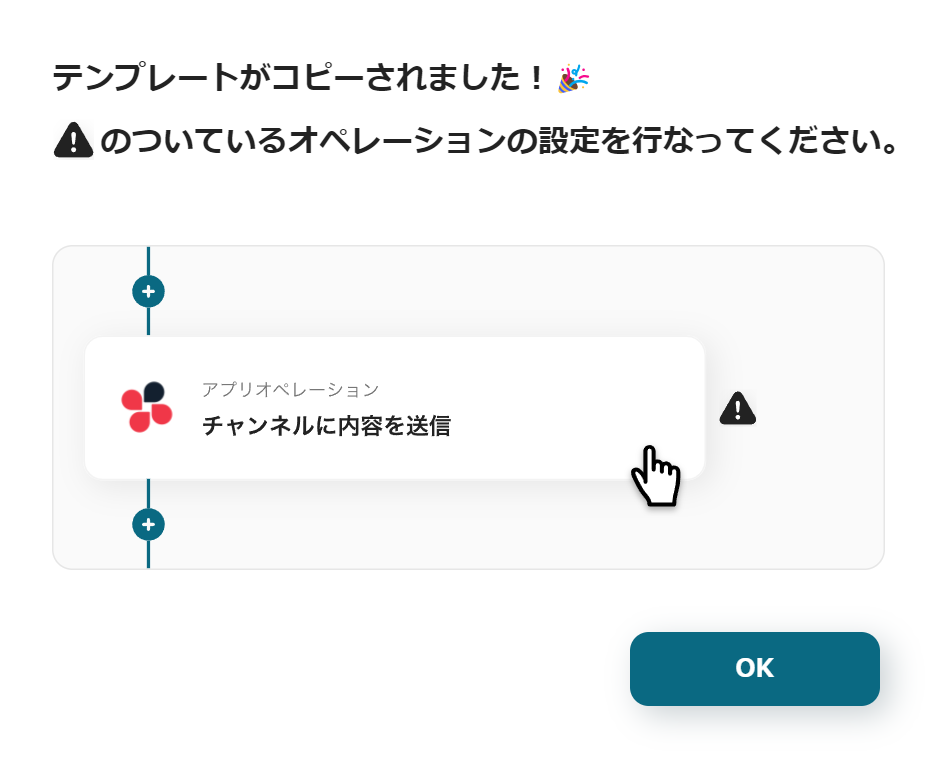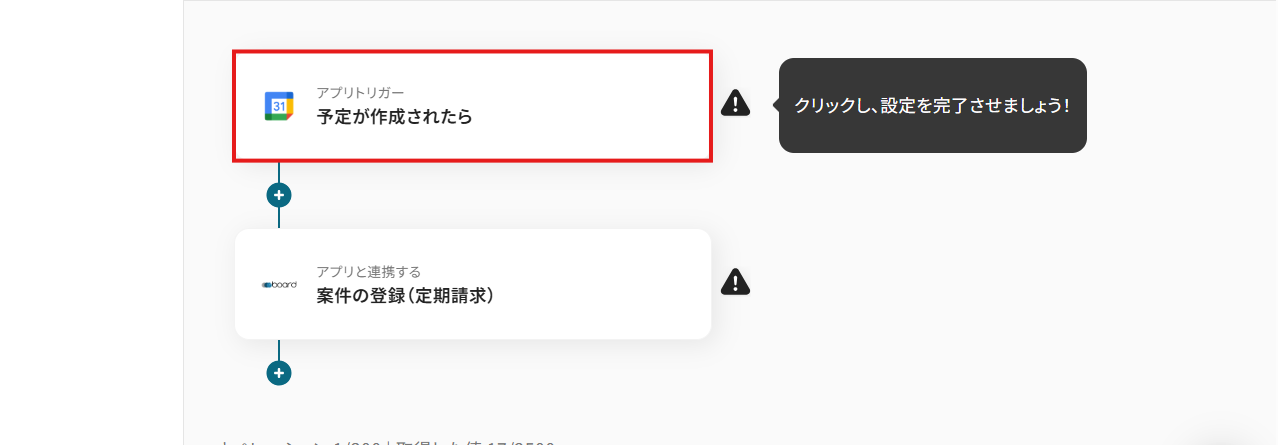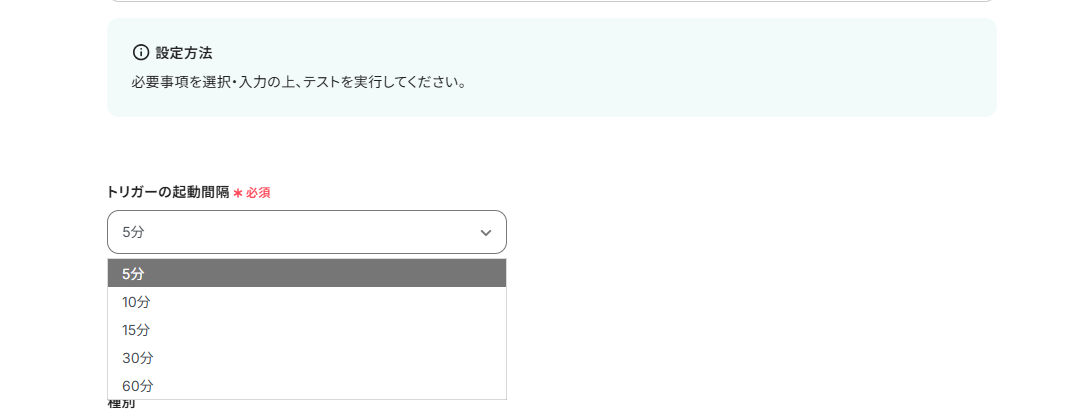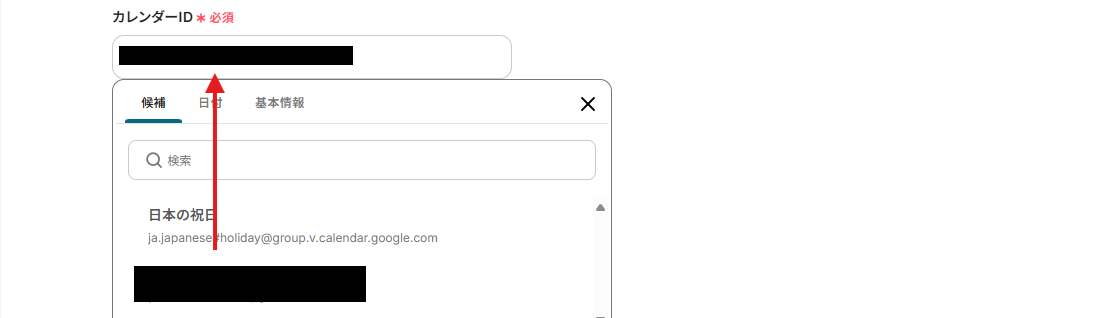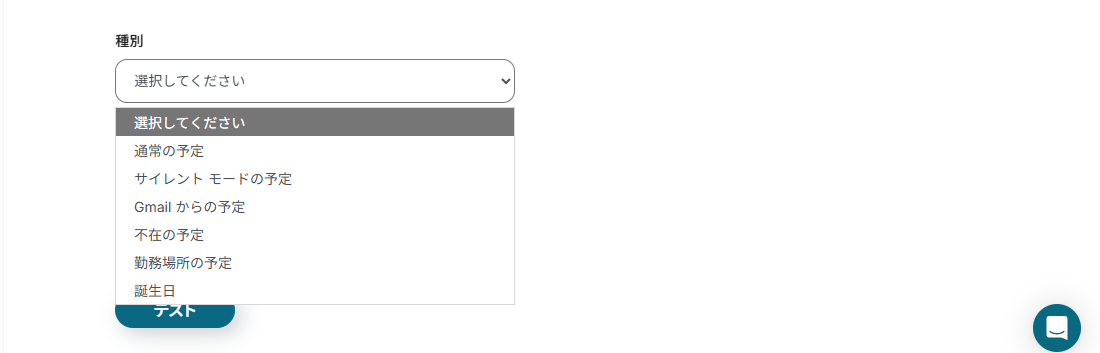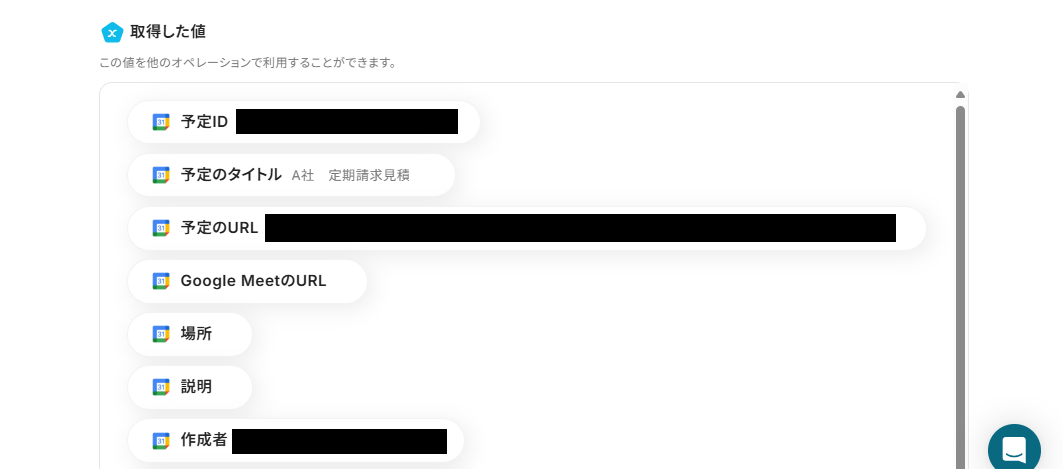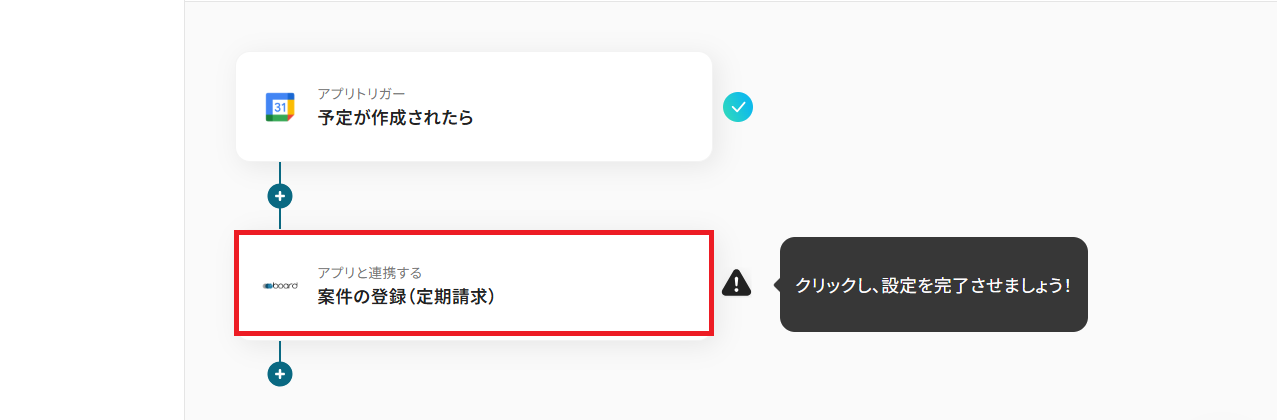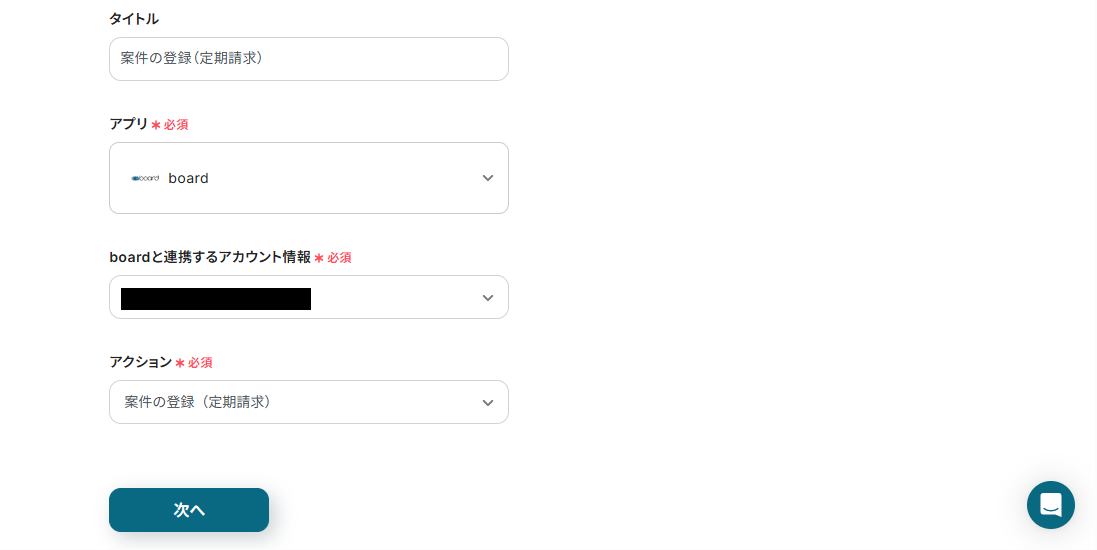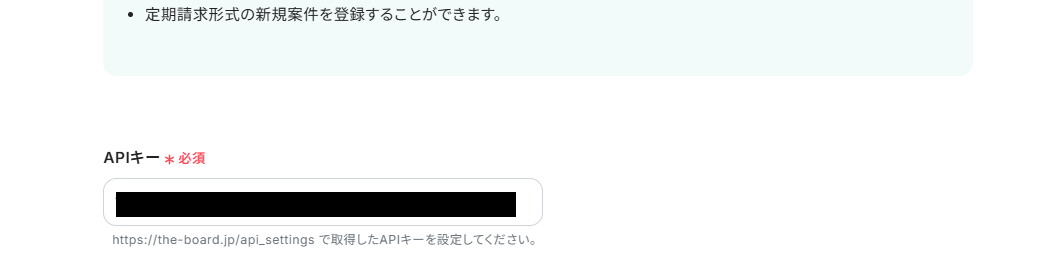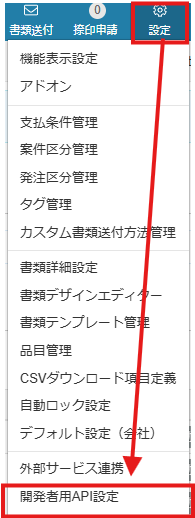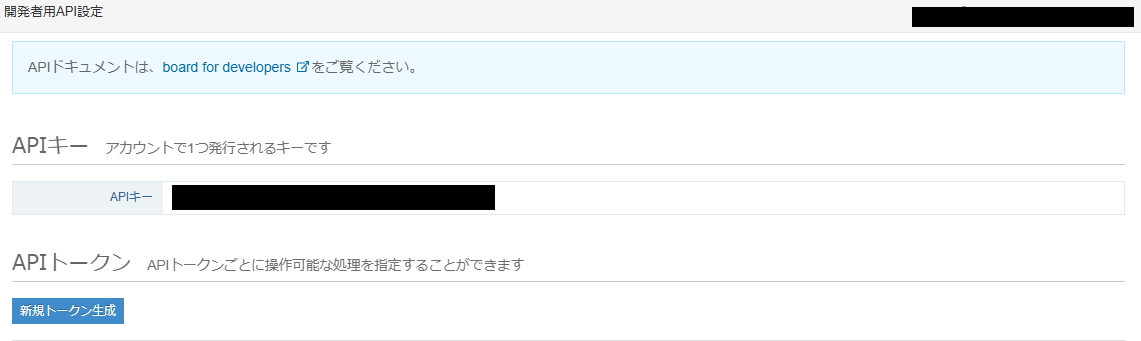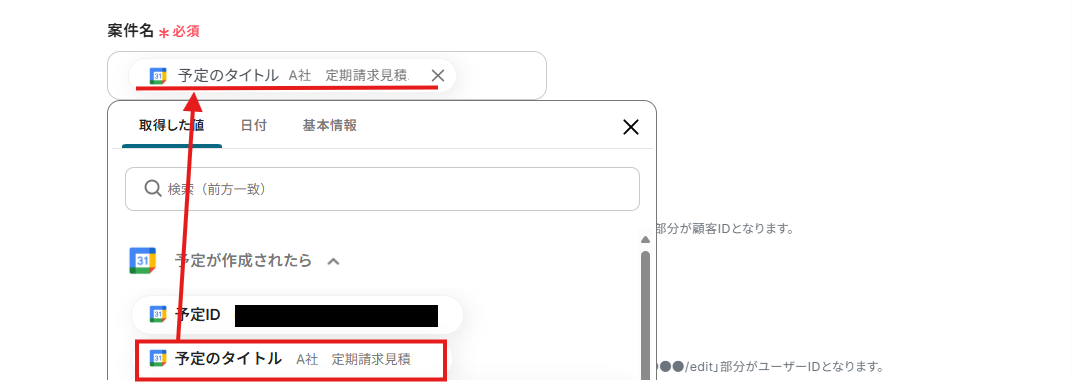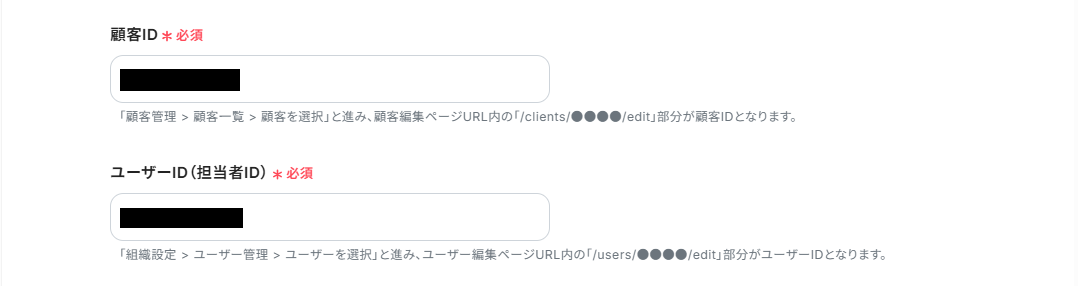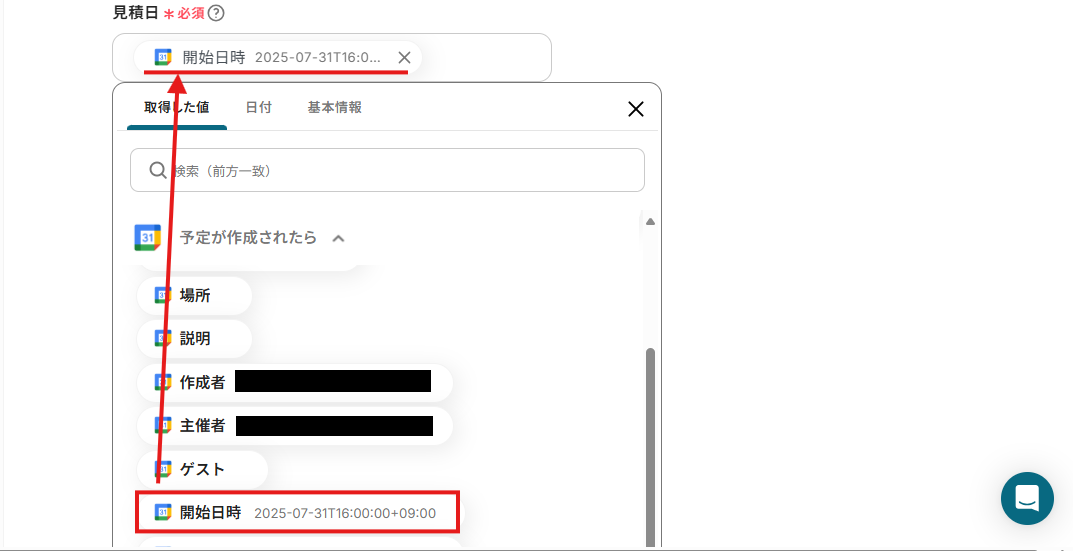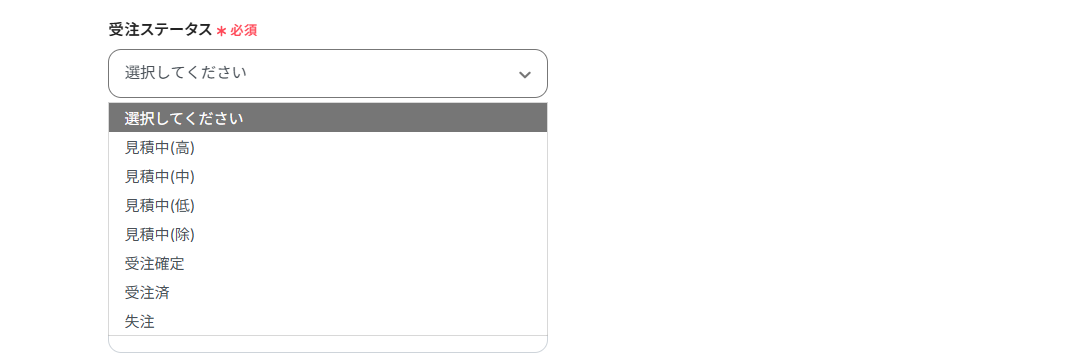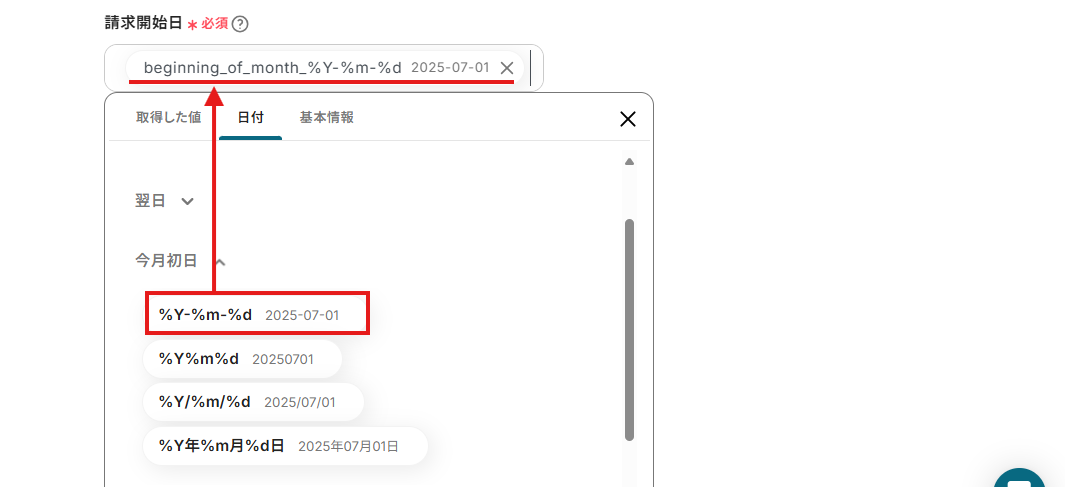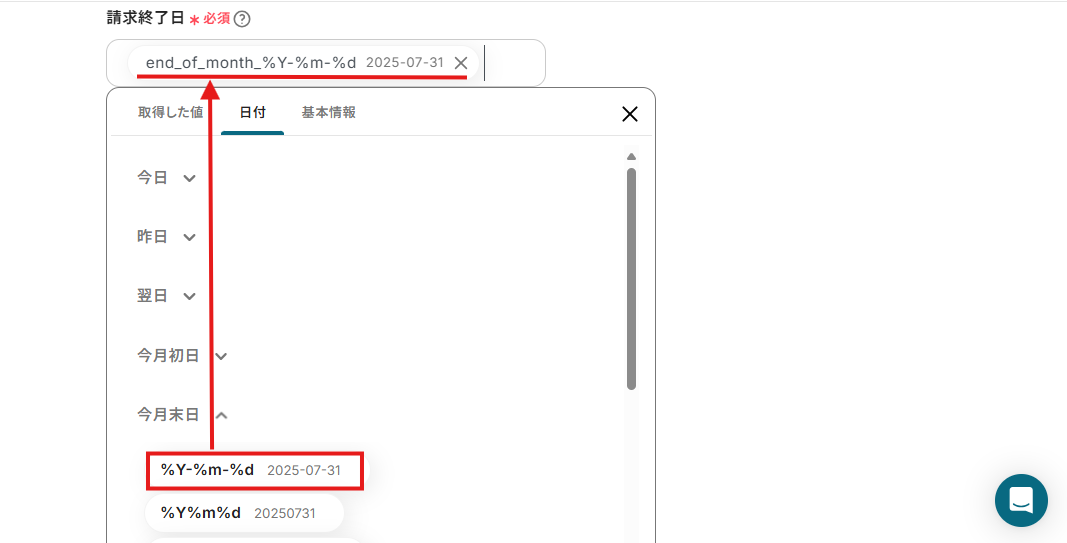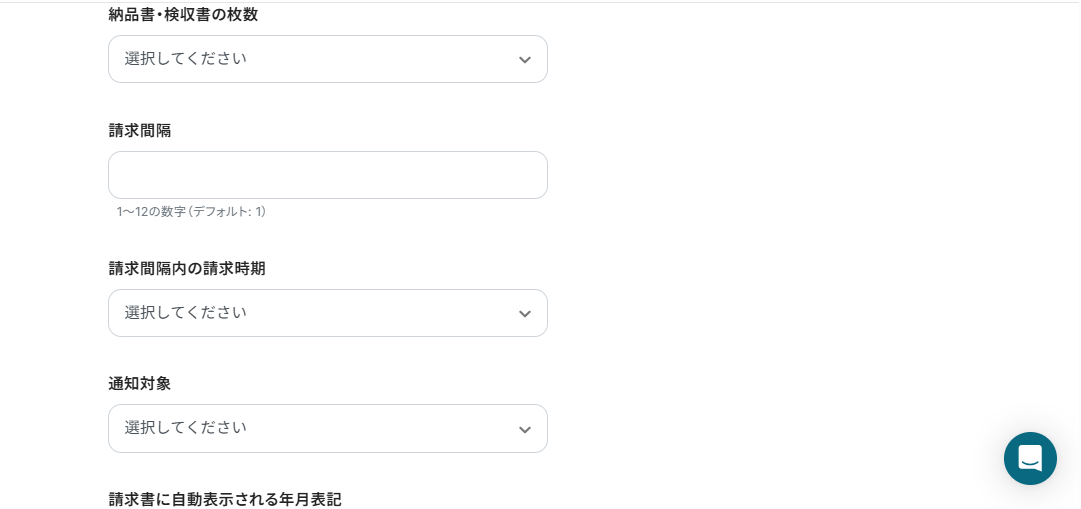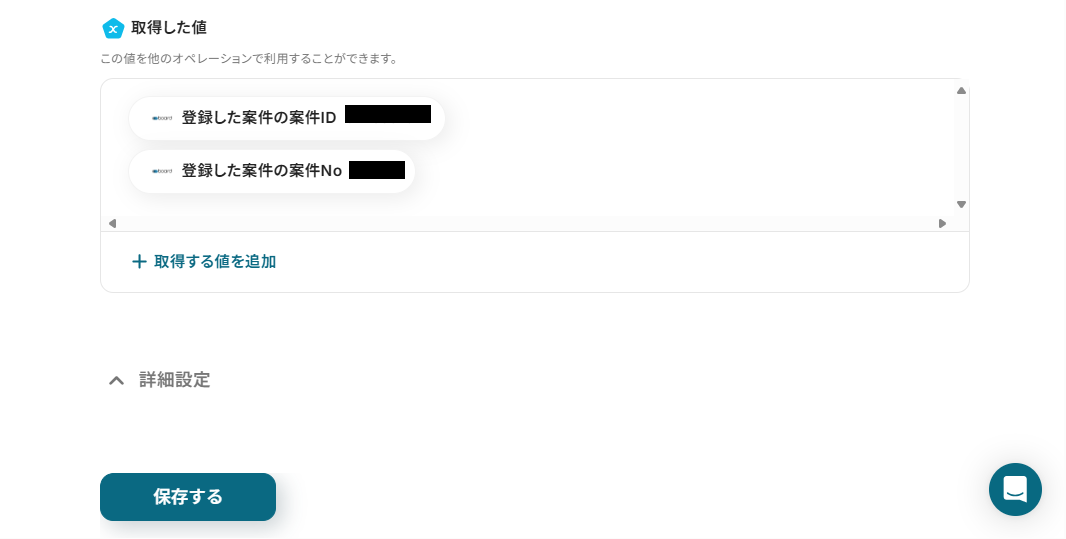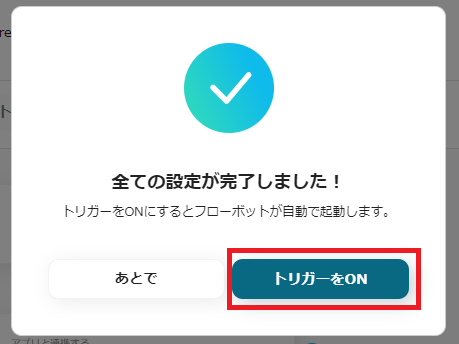Googleカレンダーで予定が作成されたら、boardに案件を登録する
試してみる
■概要
Googleカレンダーに登録した商談やキックオフミーティングの予定を、案件管理ツールのboardに手作業で転記していませんか?この二重入力は手間がかかるだけでなく、入力ミスや登録漏れの原因にもなり得ます。このワークフローを活用すれば、Googleカレンダーとboardの連携を自動化し、カレンダーに新しい予定が作成されると同時にboardへ案件として登録できます。これにより、手作業による非効率な業務をなくし、より正確な案件管理を実現します。
■このテンプレートをおすすめする方
・Googleカレンダーとboardを併用しており、案件登録の手間に課題を感じている方
・Googleカレンダーの情報をもとに、boardで正確な案件管理を徹底したいチームリーダーの方
・営業やプロジェクト管理における初期対応を自動化し、業務を効率化したいと考えている方
■注意事項
・Googleカレンダー、boardのそれぞれとYoomを連携してください。
・トリガーは5分、10分、15分、30分、60分の間隔で起動間隔を選択できます。
・プランによって最短の起動間隔が異なりますので、ご注意ください。
・boardのマイアプリ連携方法は下記をご参照ください。
https://intercom.help/yoom/ja/articles/5561686
「Googleカレンダーに新しい予定が入るたびに、boardを開いて案件情報を手で入力している…」
「予定情報と案件情報を見比べながらの転記作業は、時間がかかるし、入力ミスも怖い…」
日々の業務でGoogleカレンダーとboardを併用する中で、このような手作業によるデータ連携の非効率さに悩んでいませんか?
もし、Googleカレンダーに予定が登録されたら、その情報が自動でboardの案件として登録される仕組みがあれば、こうした定型業務を削減可能です。
入力ミスによる手戻りの心配もなくなり、より重要な顧客対応や戦略立案といったコア業務に集中できる貴重な時間を生み出すことができるでしょう!
今回ご紹介する自動化は、専門的な知識がなくてもノーコードで簡単に設定できるため、これまで自動化ツールに触れたことがない方でもすぐに実践可能です。
ぜひこの機会に面倒な手作業をなくし、業務をもっとスマートに進めましょう!
とにかく早く試したい方へ
YoomではGoogleカレンダーとboardを連携するためのテンプレートを用意しています。
今すぐ試したい方は以下よりバナーをクリックしてスタートしましょう!
Googleカレンダーで予定が作成されたら、boardに案件を登録する
試してみる
■概要
Googleカレンダーに登録した商談やキックオフミーティングの予定を、案件管理ツールのboardに手作業で転記していませんか?この二重入力は手間がかかるだけでなく、入力ミスや登録漏れの原因にもなり得ます。このワークフローを活用すれば、Googleカレンダーとboardの連携を自動化し、カレンダーに新しい予定が作成されると同時にboardへ案件として登録できます。これにより、手作業による非効率な業務をなくし、より正確な案件管理を実現します。
■このテンプレートをおすすめする方
・Googleカレンダーとboardを併用しており、案件登録の手間に課題を感じている方
・Googleカレンダーの情報をもとに、boardで正確な案件管理を徹底したいチームリーダーの方
・営業やプロジェクト管理における初期対応を自動化し、業務を効率化したいと考えている方
■注意事項
・Googleカレンダー、boardのそれぞれとYoomを連携してください。
・トリガーは5分、10分、15分、30分、60分の間隔で起動間隔を選択できます。
・プランによって最短の起動間隔が異なりますので、ご注意ください。
・boardのマイアプリ連携方法は下記をご参照ください。
https://intercom.help/yoom/ja/articles/5561686
Googleカレンダーとboardを連携してできること
GoogleカレンダーとboardのAPIを連携させれば、これまで手作業で行っていた二つのツール間の情報登録作業を自動化できます!
これにより、迅速な情報共有と業務の効率化が実現可能です。
Yoomには、具体的な自動化シナリオのテンプレートを多数用意しています。
アカウント登録は30秒で完了。すぐに実際の連携を体験できるので、気になる内容があればクリックしてみてください!
Googleカレンダーで予定が作成されたら、boardに案件を登録する
Googleカレンダーに新しい予定が登録されたら、その予定の件名や日時、参加者といった情報を抽出し、boardに新しい案件として自動で登録します。
この仕組みにより、商談や打ち合わせの予定が決まった時点で案件化できるため、登録漏れや二重入力といった人為的ミスを防ぎ、案件管理の初動を迅速化できるでしょう。
Googleカレンダーで予定が作成されたら、boardに案件を登録する
試してみる
■概要
Googleカレンダーに登録した商談やキックオフミーティングの予定を、案件管理ツールのboardに手作業で転記していませんか?この二重入力は手間がかかるだけでなく、入力ミスや登録漏れの原因にもなり得ます。このワークフローを活用すれば、Googleカレンダーとboardの連携を自動化し、カレンダーに新しい予定が作成されると同時にboardへ案件として登録できます。これにより、手作業による非効率な業務をなくし、より正確な案件管理を実現します。
■このテンプレートをおすすめする方
・Googleカレンダーとboardを併用しており、案件登録の手間に課題を感じている方
・Googleカレンダーの情報をもとに、boardで正確な案件管理を徹底したいチームリーダーの方
・営業やプロジェクト管理における初期対応を自動化し、業務を効率化したいと考えている方
■注意事項
・Googleカレンダー、boardのそれぞれとYoomを連携してください。
・トリガーは5分、10分、15分、30分、60分の間隔で起動間隔を選択できます。
・プランによって最短の起動間隔が異なりますので、ご注意ください。
・boardのマイアプリ連携方法は下記をご参照ください。
https://intercom.help/yoom/ja/articles/5561686
Googleカレンダーで特定条件の予定が作成されたら、boardに案件を登録する
Googleカレンダーに登録される予定の中から、「特定のキーワードを含む予定」など、あらかじめ設定した条件に合致するものだけを抽出し、boardに案件として自動登録します。
例えば「【商談】」というキーワードが含まれる予定のみを案件化することで、不要な情報がboardに登録されるのを防ぎ、管理すべき案件情報だけを効率的に集約可能です。
Googleカレンダーで特定条件の予定が作成されたら、boardに案件を登録する
試してみる
■概要
Googleカレンダーに登録した商談などの予定を、案件管理のために手作業でboardへ転記していませんか?この作業は時間がかかるだけでなく、入力ミスや登録漏れの原因にもなりかねません。このワークフローを活用すれば、Googleカレンダーとboardを連携し、特定条件の予定が作成された際に自動で案件登録を行うことが可能です。手作業をなくし、迅速で正確な案件管理を実現します。
■このテンプレートをおすすめする方
・Googleカレンダーとboardを併用し、予定から案件への手動登録に手間を感じている方
・Googleカレンダーの予定情報を元にした案件登録の漏れやミスを防ぎたいと考えている方
・営業チームの案件管理プロセスを自動化し、業務の標準化を進めたいマネージャーの方
■注意事項
・Googleカレンダー、boardのそれぞれとYoomを連携してください。
・トリガーは5分、10分、15分、30分、60分の間隔で起動間隔を選択できます。
・プランによって最短の起動間隔が異なりますので、ご注意ください。
・boardのマイアプリ連携方法は下記をご参照ください。
https://intercom.help/yoom/ja/articles/5561686
・分岐はミニプラン以上のプランでご利用いただける機能(オペレーション)となっております。フリープランの場合は設定しているフローボットのオペレーションはエラーとなりますので、ご注意ください。
・ミニプランなどの有料プランは、2週間の無料トライアルを行うことが可能です。無料トライアル中には制限対象のアプリや機能(オペレーション)を使用することができます。
Googleカレンダーとboardの連携フローを作ってみよう
それでは、さっそく実際にGoogleカレンダーとboardを連携したフローを作成してみましょう!
今回はYoomを使用して、ノーコードでGoogleカレンダーとboardの連携を進めていきます。
もしまだYoomのアカウントをお持ちでない場合は、こちらの登録フォームからアカウントを発行しておきましょう。
[Yoomとは]
フローの作成方法
今回は「Googleカレンダーで予定が作成されたら、boardに案件を登録する」フローを作成していきます!
作成の流れは大きく分けて以下の通りです。
- Googleカレンダーとboardのマイアプリ連携
- 該当のテンプレートをコピーする
- Googleカレンダーのトリガー設定とboardのアクション設定
- トリガーをONにして、フローが起動するかを確認する
Googleカレンダーで予定が作成されたら、boardに案件を登録する
試してみる
■概要
Googleカレンダーに登録した商談やキックオフミーティングの予定を、案件管理ツールのboardに手作業で転記していませんか?この二重入力は手間がかかるだけでなく、入力ミスや登録漏れの原因にもなり得ます。このワークフローを活用すれば、Googleカレンダーとboardの連携を自動化し、カレンダーに新しい予定が作成されると同時にboardへ案件として登録できます。これにより、手作業による非効率な業務をなくし、より正確な案件管理を実現します。
■このテンプレートをおすすめする方
・Googleカレンダーとboardを併用しており、案件登録の手間に課題を感じている方
・Googleカレンダーの情報をもとに、boardで正確な案件管理を徹底したいチームリーダーの方
・営業やプロジェクト管理における初期対応を自動化し、業務を効率化したいと考えている方
■注意事項
・Googleカレンダー、boardのそれぞれとYoomを連携してください。
・トリガーは5分、10分、15分、30分、60分の間隔で起動間隔を選択できます。
・プランによって最短の起動間隔が異なりますので、ご注意ください。
・boardのマイアプリ連携方法は下記をご参照ください。
https://intercom.help/yoom/ja/articles/5561686
ステップ1:Googleカレンダーとboardのマイアプリ連携
1.Googleカレンダーの登録方法
まずはGoogleカレンダーをYoomのマイアプリに接続します。
Yoomのアカウントにログインできたら、左欄の「マイアプリ」をクリックし「新規接続」からGoogleカレンダーを検索しましょう。
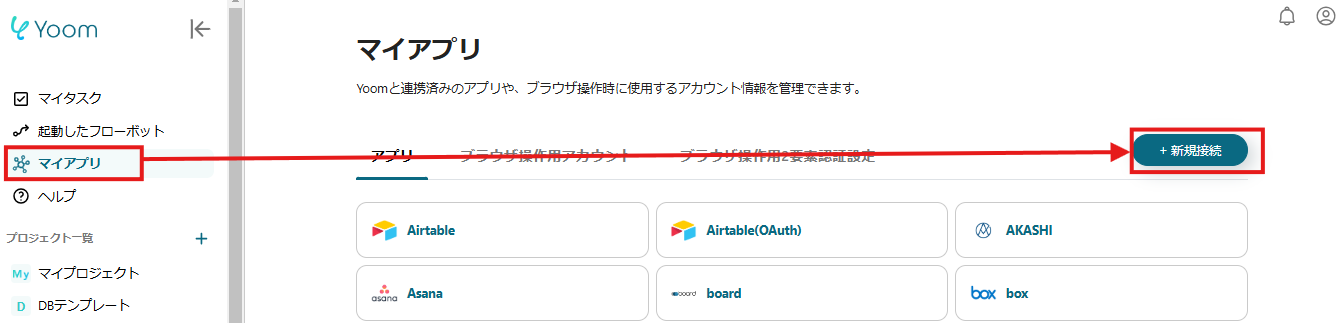
下記画面が表示されるので、Googleカレンダーにログインしてください。
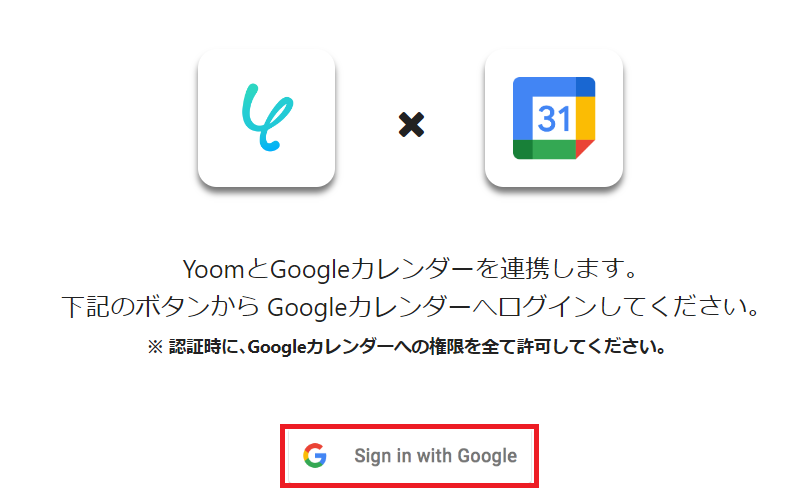
Googleのログイン画面に移るため、連携させるアカウントを選択(ログイン)してください。
次に表示される画面で、アカウントに間違いがないか確認し、「続行」ボタンをクリックします。
「Yoomがアクセスできる情報を選択してください」と表示されている場合には、「すべて選択」にチェックを入れてください。
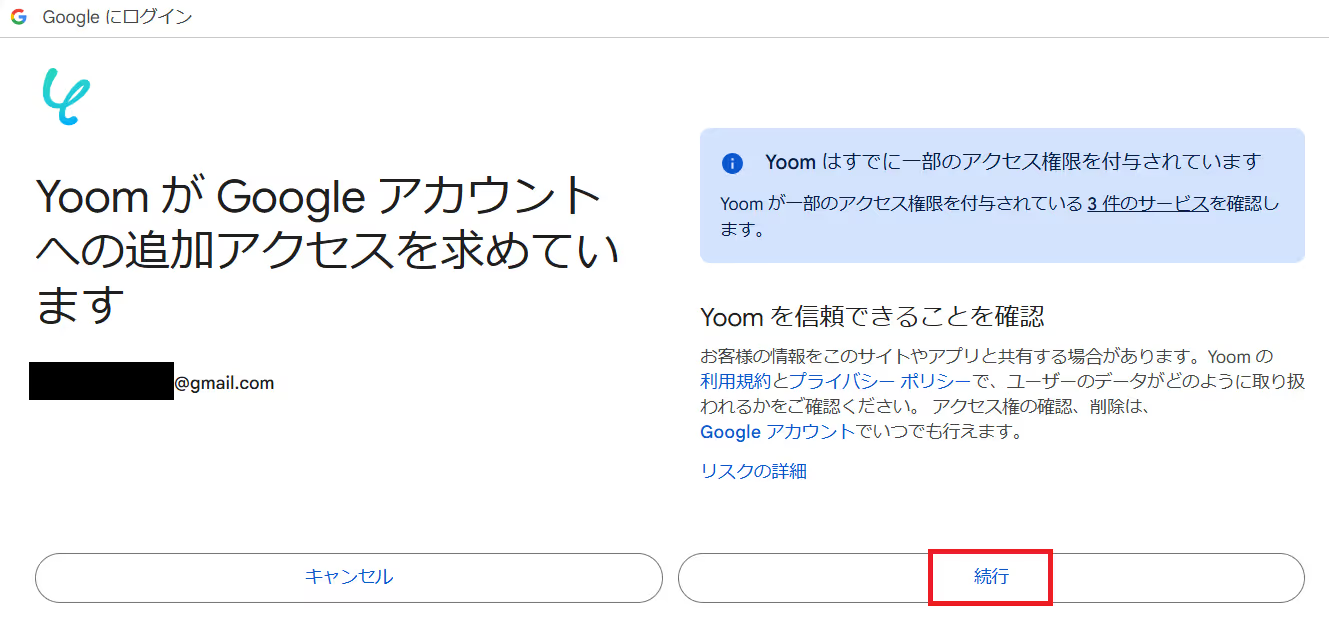
これでGoogleカレンダーのマイアプリ連携完了です!
2.boardの登録方法
今度は「新規接続」からboardを検索し、クリックしてください。
下記画面が表示されたら、アカウント名とアクセストークンを入力し、「追加」ボタンを押しましょう。
boardのマイアプリ登録に関する詳細な説明はこちらをご確認ください。
- アカウント名:任意の名称(連携するアカウント名など)を設定
- アクセストークン:boardの開発者用API設定から取得したAPIトークンを設定
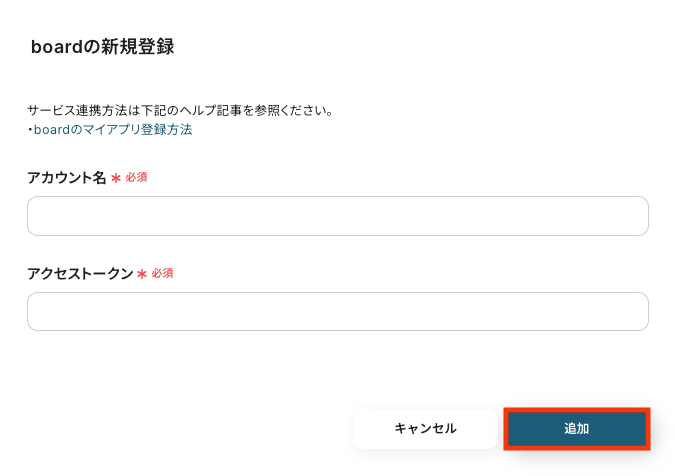
これでboardの連携も完了です!
ステップ2:テンプレートのコピー
Yoomのテンプレートを活用することで、業務の自動化を効率的に始めることができます。
下記のテンプレートページにアクセスし、「このテンプレートを試してみる」をクリックして自動化を開始しましょう。
Googleカレンダーで予定が作成されたら、boardに案件を登録する
試してみる
■概要
Googleカレンダーに登録した商談やキックオフミーティングの予定を、案件管理ツールのboardに手作業で転記していませんか?この二重入力は手間がかかるだけでなく、入力ミスや登録漏れの原因にもなり得ます。このワークフローを活用すれば、Googleカレンダーとboardの連携を自動化し、カレンダーに新しい予定が作成されると同時にboardへ案件として登録できます。これにより、手作業による非効率な業務をなくし、より正確な案件管理を実現します。
■このテンプレートをおすすめする方
・Googleカレンダーとboardを併用しており、案件登録の手間に課題を感じている方
・Googleカレンダーの情報をもとに、boardで正確な案件管理を徹底したいチームリーダーの方
・営業やプロジェクト管理における初期対応を自動化し、業務を効率化したいと考えている方
■注意事項
・Googleカレンダー、boardのそれぞれとYoomを連携してください。
・トリガーは5分、10分、15分、30分、60分の間隔で起動間隔を選択できます。
・プランによって最短の起動間隔が異なりますので、ご注意ください。
・boardのマイアプリ連携方法は下記をご参照ください。
https://intercom.help/yoom/ja/articles/5561686
テンプレートは自動的に管理画面へコピーされるので、「OK」をクリックして設定を進めましょう!
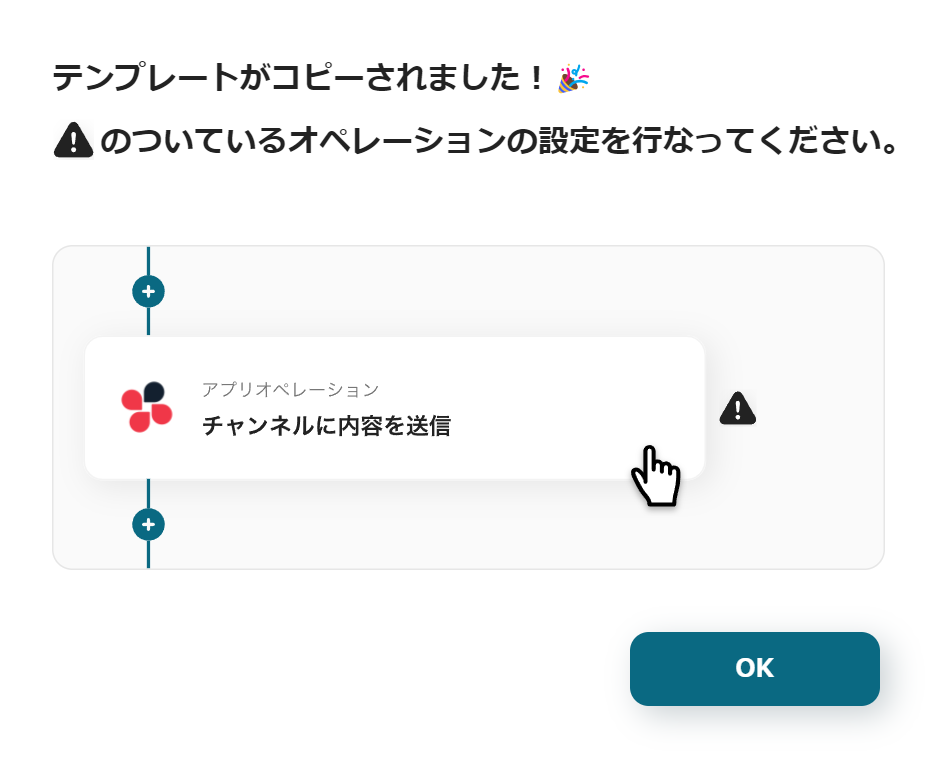
ステップ3:Googleカレンダーのトリガー設定
まずは、トリガー(フローを稼働させるアクション)として「予定が作成されたら」という項目をクリックし、設定を進めましょう!
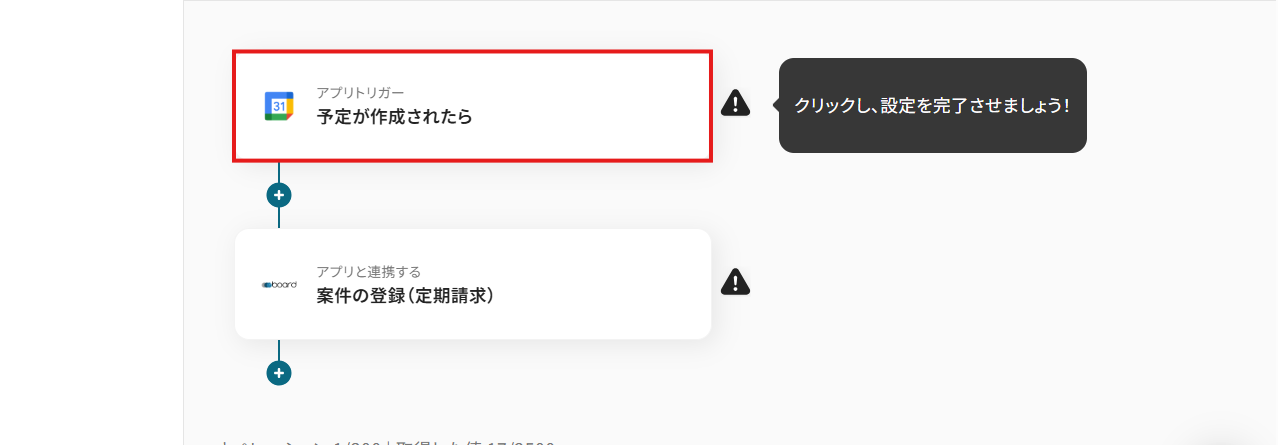
次の画面はデフォルトで設定済みです。
情報に誤りがないか確認し、問題がなければ次のページに進んでください。

トリガーの起動タイミングは、5分、10分、15分、30分、60分のいずれかで設定できます。
ご利用プランによって、設定できるトリガーの最短間隔が違うので、その点は要チェックです。
なお、基本的にはそのプランの最短の起動間隔にしてお使いいただくことをおすすめします。
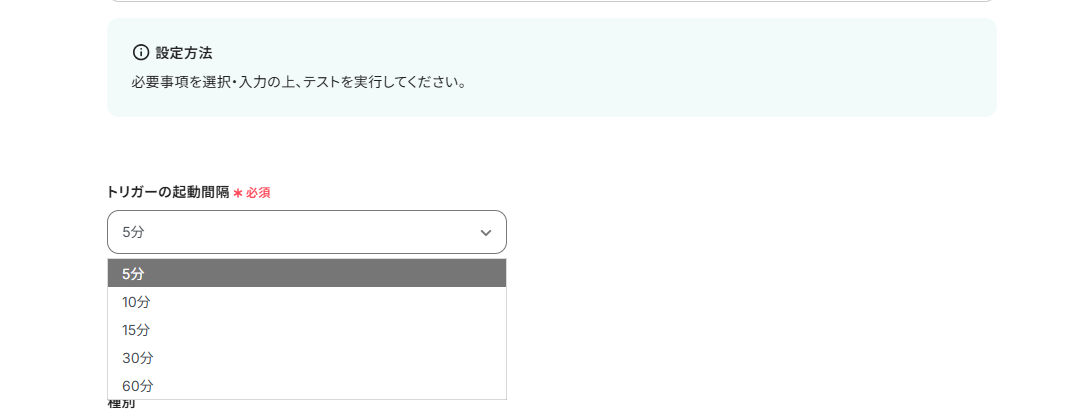
カレンダーIDは、枠内をクリックし表示される候補から、予定を検知したいカレンダーを選択しましょう。
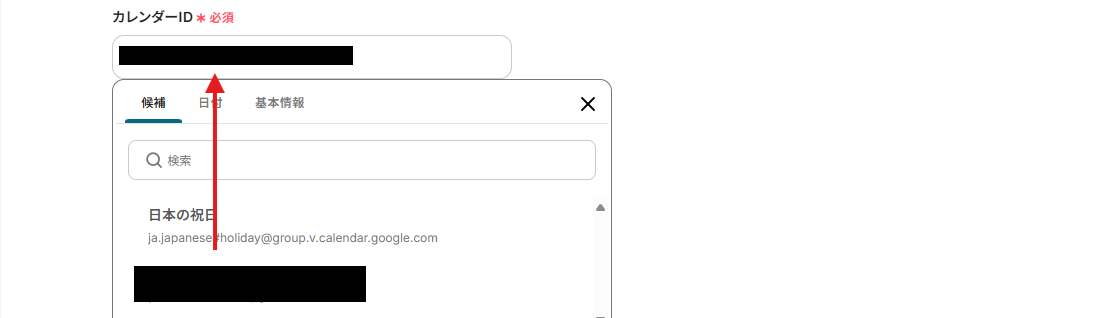
種別はプルダウンから任意で選択します。
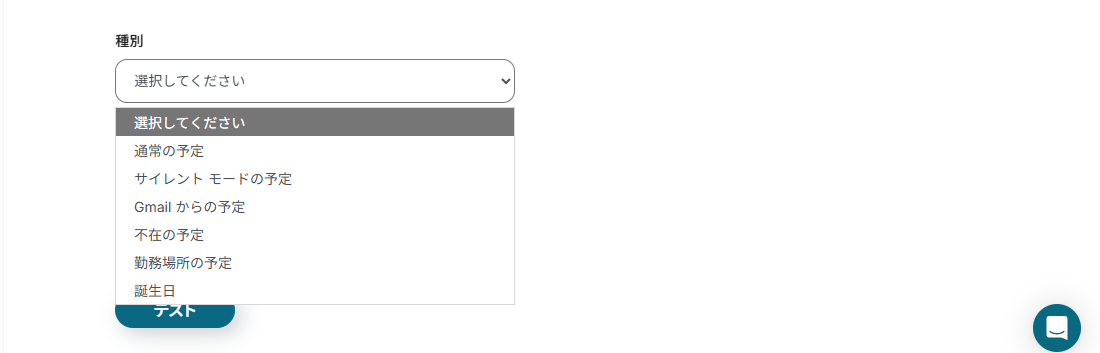
続いてGoogleカレンダーを開き、テスト用のスケジュールを登録してください。
登録できたら、Yoomの画面に戻り「テスト」を実行します。
先ほどGoogleカレンダーに登録したスケジュール情報が取得した値(アウトプット)に表示されます。
この値は、次のステップで活用するので、テスト用に登録した予定であることを確認できたら「保存する」ボタンをクリックしましょう。
※参照:取得した値(アウトプット)についての解説は、こちらをご確認ください。
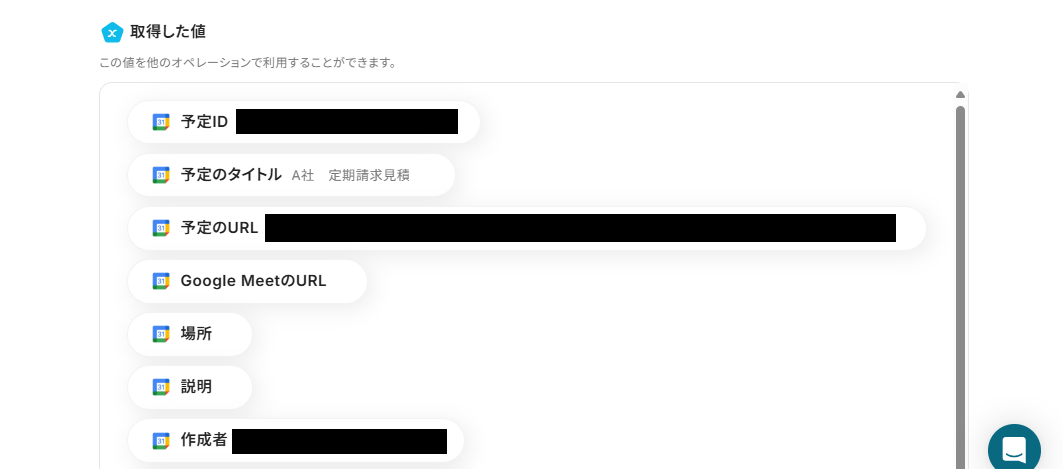
ステップ4:boardに案件の登録をする
続いて、boardアイコンの「案件の登録(定期請求)」をクリックし設定していきましょう!
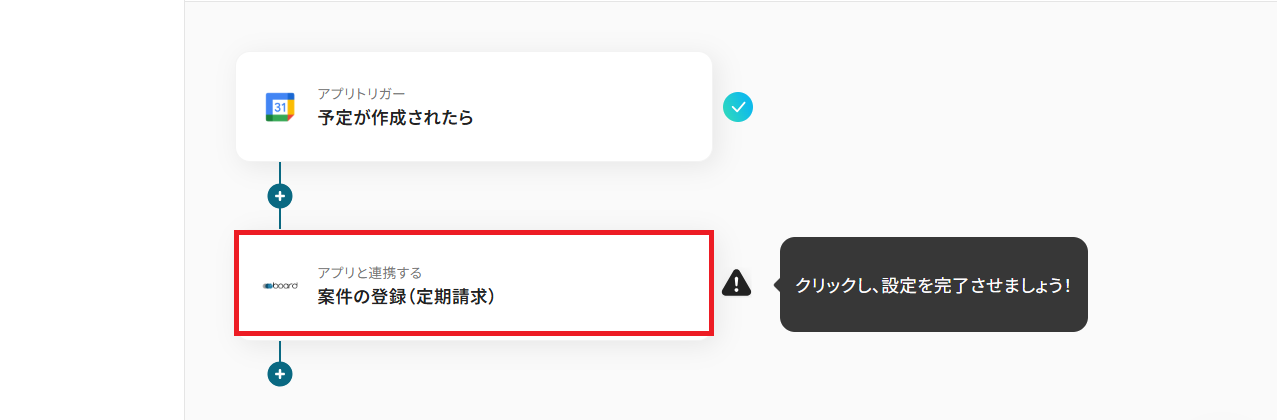
こちらの画面の設定もデフォルトで完了しています。
そのまま「次へ」をクリックしてください。
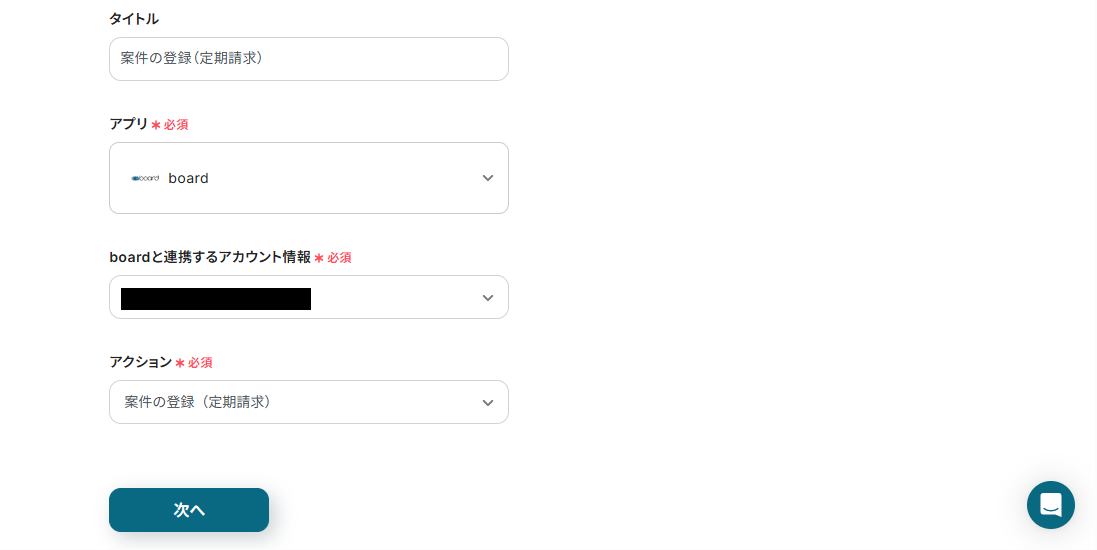
APIキーは、boardの設定ページから取得します。
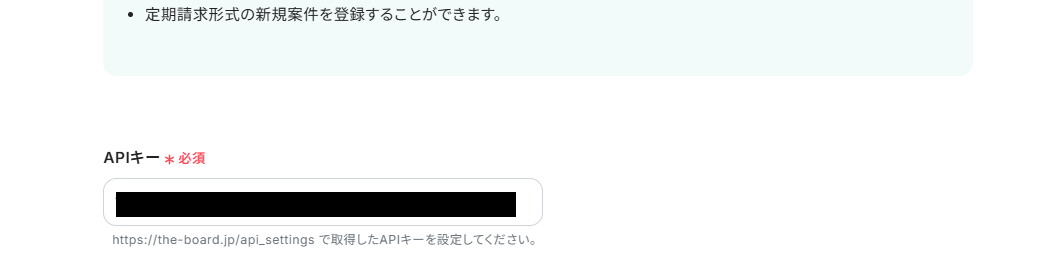
board画面の「設定」ボタンを押し、「管理者用API設定」をクリックしてください。
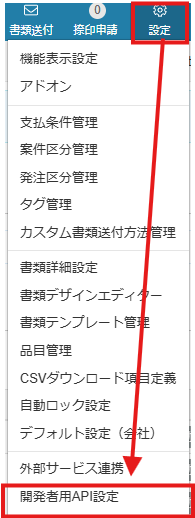
下記画面が表示されるので、APIキーをコピーして使用しましょう!
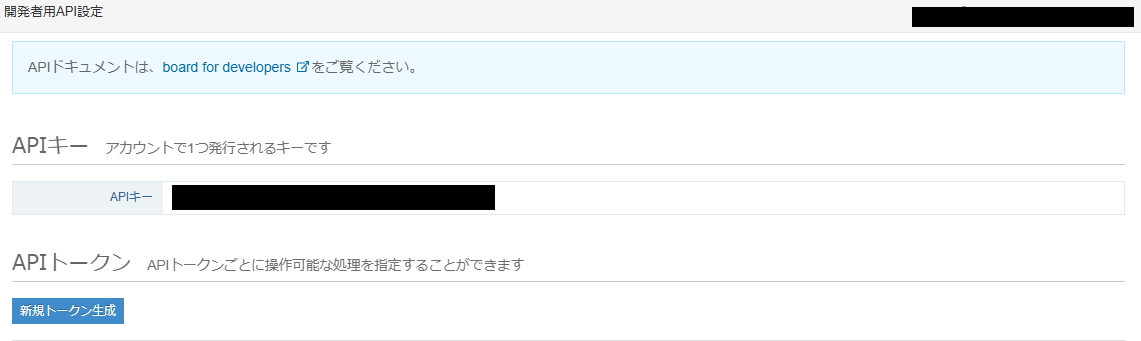
案件名はデフォルトで設定されています。
このように設定することで、Googleカレンダーに予定が登録されたら「予定のタイトル」を取得しboardの案件名に自動で反映することができます。
変更する場合は、入力欄クリック時に表示される「取得した値」から項目を活用してみてください。
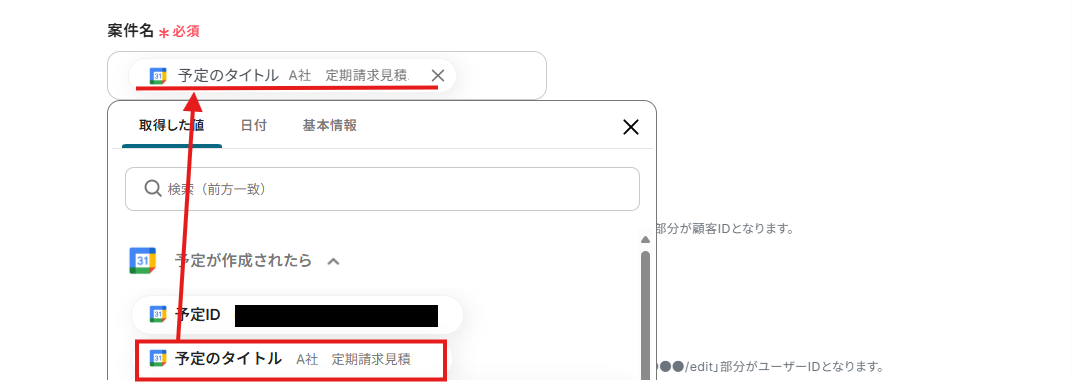
顧客IDとユーザーID(担当者ID)は、枠外の注釈を参考にboardのURLから設定してください。
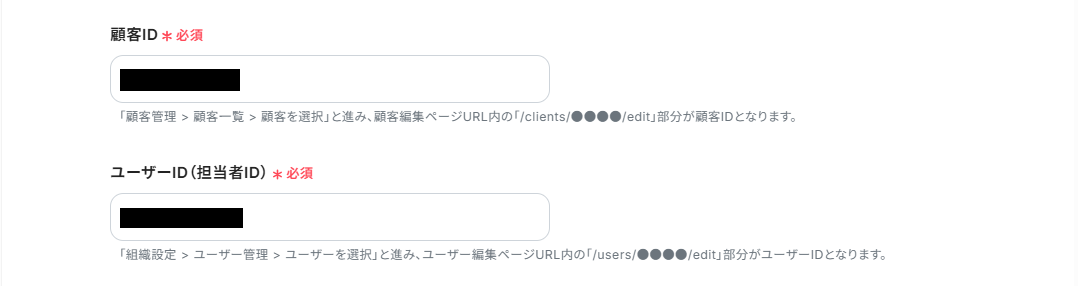
見積日は、Googleカレンダーで設定した「開始日時」を自動で取得できるように設定しています。
※「日付」のタブから、その他の日付を取得することも可能です。必要に応じて変更して使用してください。
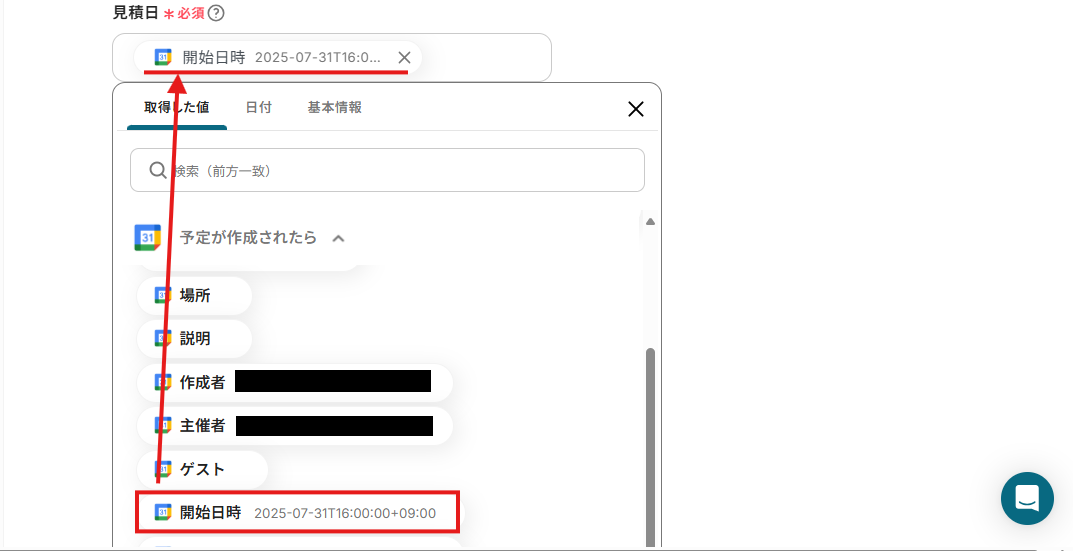
受注ステータスは、プルダウンより任意で選択しましょう。
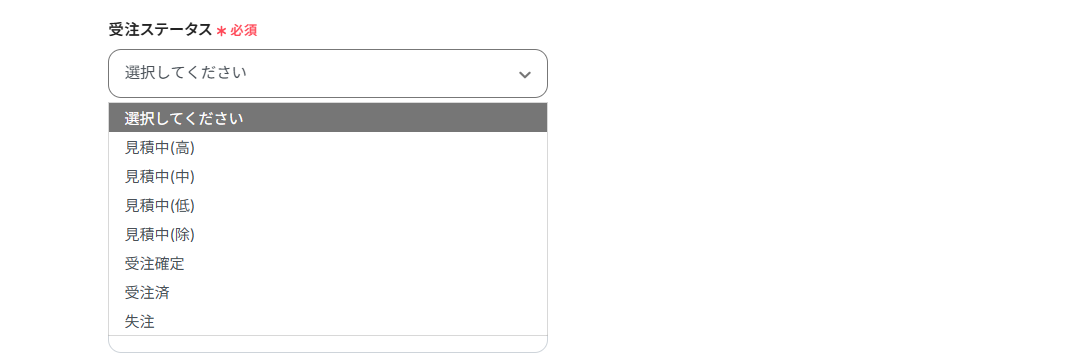
請求開始日と請求終了日は、例として「日付」のタブから今月初日と今月末日が自動的に反映されるように設定してみました!
※エラーになってしまうため、必ず「%Y-%m-%d」という形式を選択しましょう。
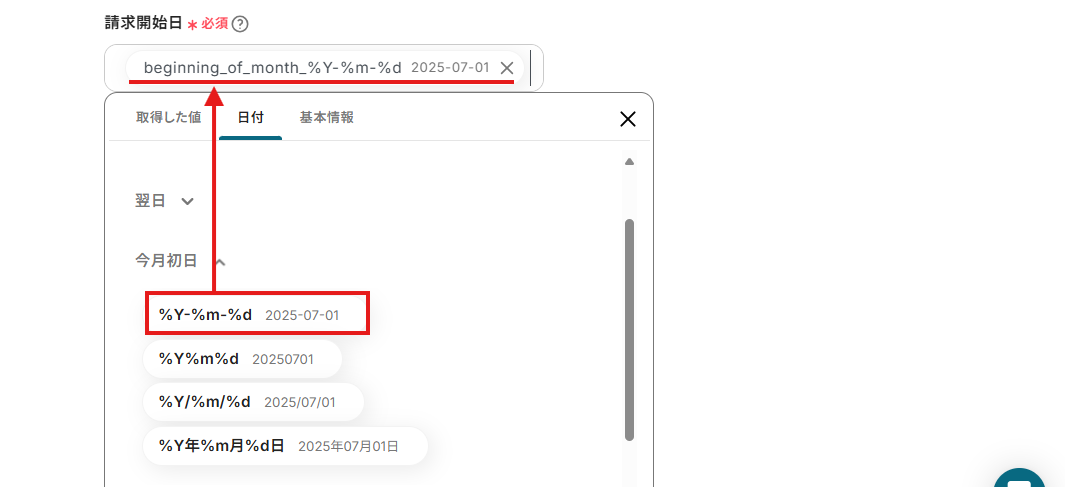
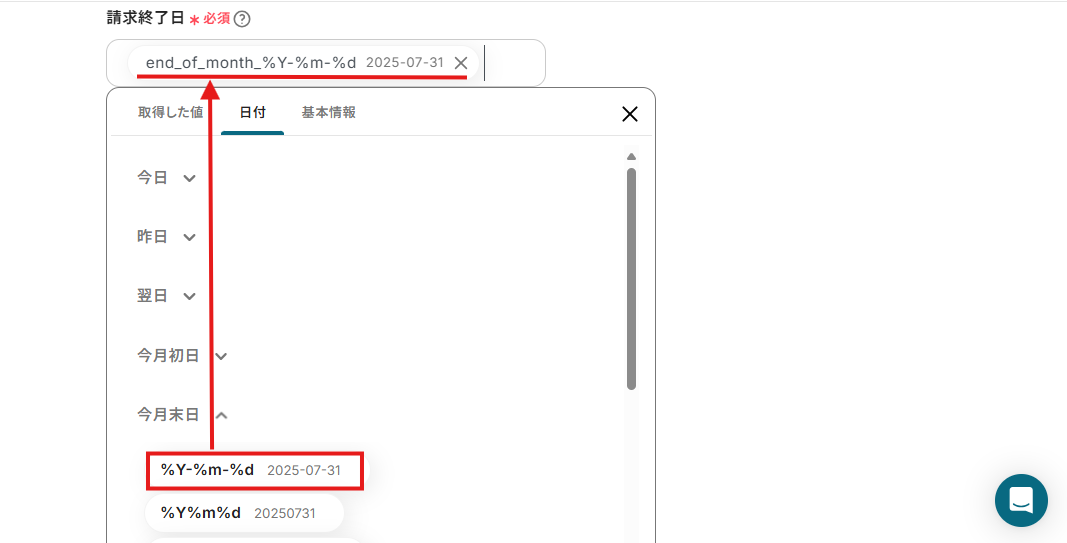
その他の項目は、必要に応じて設定してください。
(未設定のままでもOKです!)
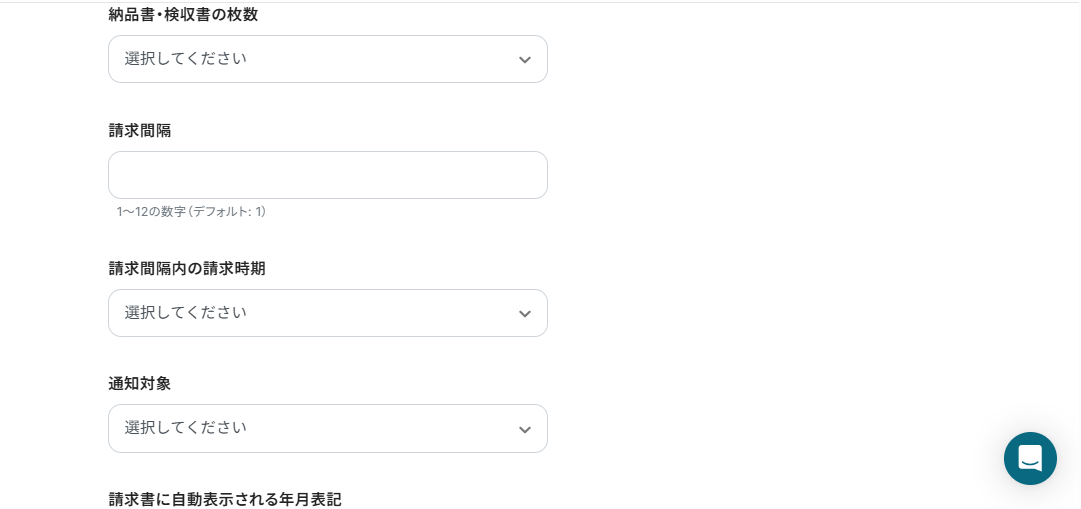
設定が完了したらテストを実行します。
テストが成功すると、boardにテスト用の案件が自動で登録されるので確認してください。

「保存する」ボタンをクリックし、設定完了です!
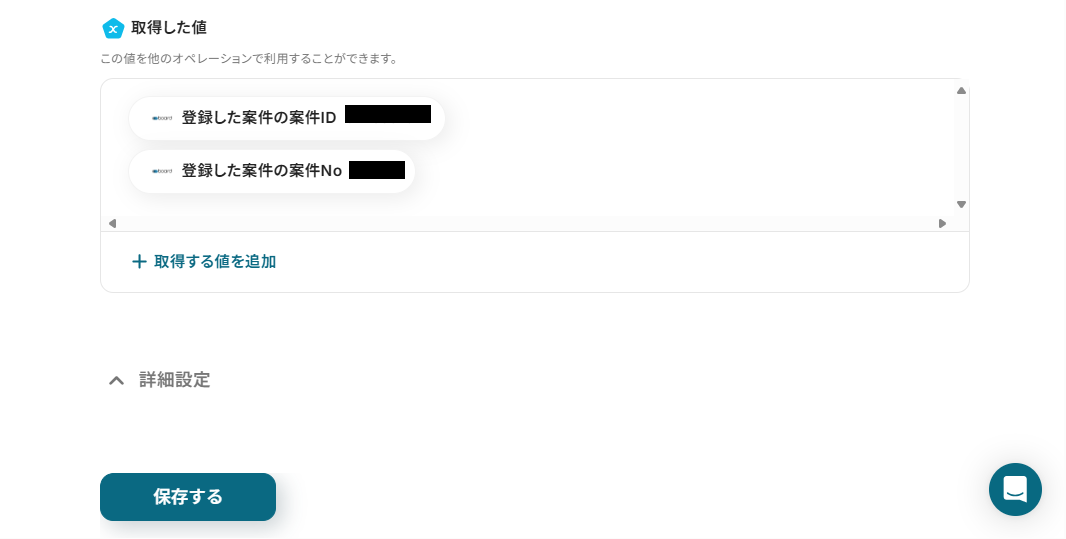
ステップ5:トリガーをONにする
これで「Googleカレンダーで予定が作成されたら、boardに案件を登録する」フローの完成です!
画面に下記が表示されたら、「トリガーをON」に切り替えて、フローが正常に動くかどうかチェックしてください。
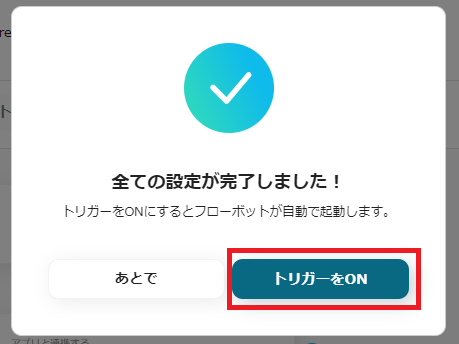
boardのデータをGoogleカレンダーに連携したい場合
ここまではGoogleカレンダーからboardへデータを連携する方法をご紹介しました。
逆にboardからGoogleカレンダーへのデータ連携を実施したい場合は、下記のテンプレートも併せてご利用ください。
boardで新しい案件が登録されたら、Googleカレンダーに予定を作成する
boardで新しい案件が登録されたら、案件情報(案件名、担当者、期日など)をもとにGoogleカレンダーに自動で予定を作成します。
これにより、案件登録されたらタスクの期日などを担当者のカレンダーに自動で反映させられるため、対応漏れを未然に防ぐことが可能です。
boardで新しい案件が登録されたら、Googleカレンダーに予定を作成する
試してみる
■概要
boardで管理している案件の情報を、都度Googleカレンダーに手作業で登録していませんか?こうした二重入力は手間がかかるだけでなく、入力ミスや登録漏れといったヒューマンエラーの原因にもなりがちです。このワークフローを活用すれば、boardに新しい案件が登録されると、その情報を基にGoogleカレンダーへ自動で予定が作成されます。スケジュール管理に関する手作業をなくし、より正確で効率的な案件管理を実現します。
■このテンプレートをおすすめする方
・boardとGoogleカレンダーを併用しており、手作業での予定登録に手間を感じている方
・boardの案件情報を基にしたスケジュール管理のミスや漏れを防止したいチームリーダーの方
・Googleカレンダーとboardの連携を自動化し、業務全体の効率を改善したいと考えている方
■注意事項
・board、GoogleカレンダーのそれぞれとYoomを連携してください。
・トリガーは5分、10分、15分、30分、60分の間隔で起動間隔を選択できます。
・プランによって最短の起動間隔が異なりますので、ご注意ください。
・boardのマイアプリ連携方法は下記をご参照ください。
https://intercom.help/yoom/ja/articles/5561686
boardで特定条件の新しい案件が登録されたら、Googleカレンダーに予定を作成する
boardに登録される案件の中から「特定の担当者がアサインされた案件」や「特定のフェーズに進んだ案件」など、設定した条件に合致するものだけを対象に、Googleカレンダーへ予定を自動で作成します。
例えば自分が担当する高優先度の案件のみを自身のカレンダーに通知・登録するといった、個人の業務スタイルに合わせたパーソナライズされたスケジュール管理を実現できます。
boardで特定条件の新しい案件が登録されたら、Googleカレンダーに予定を作成する
試してみる
■概要
boardで案件を管理しつつ、別途Googleカレンダーでスケジュールを把握しているものの、案件が発生するたびに手動で予定を登録するのは手間がかかり、入力漏れのリスクも伴います。このワークフローは、boardで特定条件の新しい案件が登録された際に、自動でGoogleカレンダーへ予定を作成します。boardとGoogleカレンダーの連携を自動化し、こうした二重入力などの課題を円滑に解消します。
■このテンプレートをおすすめする方
・boardとGoogleカレンダーを併用し、案件のスケジュールを手作業で管理している方
・boardで登録した案件情報のカレンダーへの転記漏れや入力ミスを防ぎたい方
・案件管理からスケジュール調整までを一気通貫で効率化したいと考えているチームの方
■注意事項
・board、GoogleカレンダーのそれぞれとYoomを連携してください。
・トリガーは5分、10分、15分、30分、60分の間隔で起動間隔を選択できます。
・プランによって最短の起動間隔が異なりますので、ご注意ください。
・boardのマイアプリ連携方法は下記をご参照ください。
https://intercom.help/yoom/ja/articles/5561686
・分岐はミニプラン以上のプランでご利用いただける機能(オペレーション)となっております。フリープランの場合は設定しているフローボットのオペレーションはエラーとなりますので、ご注意ください。
・ミニプランなどの有料プランは、2週間の無料トライアルを行うことが可能です。無料トライアル中には制限対象のアプリや機能(オペレーション)を使用することができます。
GoogleカレンダーやboardのAPIを使ったその他の自動化例
GoogleカレンダーとboardのAPI活用は両者間の連携に留まりません。他にもデータベースやチャットツール、労務管理クラウドなど多様なジャンルにわたる連携事例がそろっています。
以下のテンプレートから日々の作業にマッチする組み合わせを見つけて、早速試してみてください。
Googleカレンダーを使った便利な自動化例
スケジュール管理とさまざまな業務ツールを組み合わせることで、情報連携の手間を抑え、タスクの抜け漏れを防ぎます。
追加された予定をデータベースに反映、営業支援ツールに同期、チャットツールに通知するといった自動化にも対応。
さらにタスク管理や工数計測サービスと連携すれば、カレンダーと連動したプロジェクト管理が実現します。
Brushupで登録されたタスクの期日をGoogleカレンダーに登録する
試してみる
Brushupで登録されたタスクの期日をGoogleカレンダーに登録するフローです。
Googleカレンダーで予定が作成されたら、Google スプレッドシートに追加する
試してみる
■概要
「Googleカレンダーで予定が作成されたら、Google スプレッドシートに追加する」ワークフローは、予定管理を効率化します。
Googleカレンダーの情報をデータとして管理できるので過去の履歴を検索しやすくなります。
■このテンプレートをおすすめする方
・Googleカレンダーを利用してスケジュール管理をしている方
・日々の予定を把握し、スプレッドシートで管理したい方
・チームでスケジュールを共有し、スピーディに対応したいと考えている方
・定期的にGoogleカレンダーの情報をスプレッドシートに反映させたい方
・手動でのデータ転記に手間を感じている方
・予定の見逃しや入力ミスを防ぎ、効率的にスケジュールを管理したい方
■注意事項
・GoogleカレンダーとGoogle スプレッドシートのそれぞれとYoomを連携してください。
・トリガーは5分、10分、15分、30分、60分の間隔で起動間隔を選択できます。
・プランによって最短の起動間隔が異なりますので、ご注意ください。
Googleカレンダーに予定が作成されたらSlackに通知する
試してみる
■概要
「Googleカレンダーに予定が作成されたらSlackに通知する」フローは、スケジュール管理とチームコミュニケーションを効率化する業務ワークフローです。
■このテンプレートをおすすめする方
・GoogleカレンダーとSlackを日常的に利用しているチームの方
・スケジュールの共有や通知を自動化したいビジネスパーソン
・情報共有の効率化を図りたいマネージャーやチームリーダー
・手動での通知作業に時間を取られている方
■注意事項
・Googleカレンダー、SlackのそれぞれとYoomを連携してください。
・トリガーは5分、10分、15分、30分、60分の間隔で起動間隔を選択できます。
・プランによって最短の起動間隔が異なりますので、ご注意ください。
Googleカレンダーに予定が作成されたら、Salesforceに自動同期する
試してみる
■概要
「Googleカレンダーに予定が作成されたら、Salesforceに自動同期する」フローは、スケジュール管理と顧客管理を効率化する業務ワークフローです。
Googleカレンダーで新しい予定を登録すると、その情報が自動的にSalesforceに同期されます。
■このテンプレートをおすすめする方
・Googleカレンダーを日常的に活用し、スケジュール管理を効率化したい営業担当者の方
・Salesforceを使って顧客情報を管理しているが、手動でのデータ入力に時間を取られている方
・複数のSaaSアプリを連携させて業務を自動化し、作業効率を向上させたいIT担当者の方
・チーム全体でスケジュールと顧客データを一元管理し、情報の共有をスムーズにしたいマネージャーの方
・Yoomを活用して業務ワークフローを構築し、日常業務の自動化を目指している企業の経営者の方
■注意事項
・Googleカレンダー、SalesforceのそれぞれとYoomを連携してください。
・トリガーは5分、10分、15分、30分、60分の間隔で起動間隔を選択できます。
・プランによって最短の起動間隔が異なりますので、ご注意ください。
・Salesforceはチームプラン・サクセスプランでのみご利用いただけるアプリとなっております。フリープラン・ミニプランの場合は設定しているフローボットのオペレーションやデータコネクトはエラーとなりますので、ご注意ください。
・チームプランやサクセスプランなどの有料プランは、2週間の無料トライアルを行うことが可能です。無料トライアル中には制限対象のアプリを使用することができます。
TogglでTime Entryが作成されたら、Googleカレンダーに予定を作成する
試してみる
■概要
「TogglでTime Entryが作成されたら、Googleカレンダーに予定を作成する」フローは、TogglとGoogleカレンダーの連携を自動化する業務ワークフローです。
Togglで記録した作業時間が自動的にGoogleカレンダーに反映されるため、手動でのスケジュール入力が不要になります。
これにより、時間管理とスケジュール管理がシームレスに連携し、日々の業務効率が向上します。
■このテンプレートをおすすめする方
・Togglを利用して細かく時間管理を行っているが、Googleカレンダーとの連携が手間に感じている方
・プロジェクトマネージャーやチームリーダーで、メンバーの作業時間を効率的にスケジュールに反映させたい方
・フリーランサーや個人事業主で、作業時間を自動的にカレンダーに反映させてスケジュール管理を簡素化したい方
・業務フローの自動化を進めたいと考えており、TogglとGoogleカレンダーの統合を検討している方
・日々のタスク管理を効率化し、手動入力によるミスを減らしたい方
■注意事項
・Toggl、GoogleカレンダーのそれぞれとYoomを連携してください。
boardを使った便利な自動化例
案件管理プラットフォームのboardでは、新規情報の追加や登録時の各種クラウドサービスとの連携ができます。
案件登録内容をデータベースに記録したり、チームコミュニケーションツールに情報を共有したり、クラウドストレージでフォルダを作成したりといった幅広い処理が自動化可能。
また、業務支援ツールやチャットサービスとの相互連携によって、スムーズで一元的な情報管理にも役立てられます。
Asanaにタスクが追加されたら、boardに案件を登録する
試してみる
■概要
Asanaでタスク管理を行い、その情報を手作業で営業支援SFA/CRMのboardへ入力していませんか?
二重入力は手間がかかるだけでなく、入力ミスや転記漏れの原因にもなり得ます。
このワークフローは、Asanaに新しいタスクが追加されると、その内容をAIが解析し、boardに案件として自動で登録するため、タスク管理と案件管理の連携をスムーズにし、業務の正確性と速度を向上させます。
■このテンプレートをおすすめする方
・Asanaとboardを併用しており、手作業での情報入力に課題を感じている営業担当者の方
・Asanaのタスクを起点として、boardへの案件登録を自動化し、管理を効率化したい方
・タスク管理から案件登録までのフローを最適化し、チーム全体の生産性を高めたい方
■注意事項
・Asana、boardのそれぞれとYoomを連携してください。
・トリガーは5分、10分、15分、30分、60分の間隔で起動間隔を選択できます。
・プランによって最短の起動間隔が異なりますので、ご注意ください。
・Asanaのタスクの説明欄に会社名が登録されていること、boardに登録の会社名がタグとして追加されていることを前提としています
Slackの投稿内容をもとに、boardに顧客を登録する
試してみる
■概要
Slackで共有された新しい顧客情報を、手作業でboardに登録する業務に手間を感じていませんか。こうした単純作業は時間がかかるだけでなく、コピー&ペーストによる入力ミスが発生する原因にもなります。このワークフローは、特定のSlackチャンネルへの投稿をきっかけに、投稿内容から顧客情報を抽出して自動でboardに登録します。Slackとboardを連携させることで、顧客登録のプロセスを自動化し、手作業による負担を軽減します。
■このテンプレートをおすすめする方
・Slackで共有される顧客情報を、手作業でboardに転記している営業担当者の方
・Slackとboardを連携させ、顧客登録プロセスを自動化・効率化したいと考えているチームリーダーの方
・手作業による入力ミスをなくし、顧客データ管理の正確性を向上させたいと考えている方
■注意事項
・Slack、boardのそれぞれとYoomを連携してください。
・トリガーは5分、10分、15分、30分、60分の間隔で起動間隔を選択できます。
・プランによって最短の起動間隔が異なりますので、ご注意ください。
boardで案件が登録されたら、Boxにフォルダを作成する
試してみる
boardで案件が登録されたら、Boxにフォルダを作成するフローです。
boardに新しい案件が登録されたら、Googleスプレッドシートにレコードを登録する
試してみる
boardに新しい案件が登録されたら、Googleスプレッドシートにレコードを登録するフローです。
boardに新しい案件が登録されたら、Microsoft Teamsに通知する
試してみる
boardに新しい案件が登録されたら、Microsoft Teamsに通知するフローです。
まとめ
Googleカレンダーとboardの連携により、これまで手作業で行っていたカレンダーの予定情報をboardの案件へ転記する作業を自動化。入力ミスや登録漏れといったヒューマンエラーをなくすことができます。
担当者は常に最新かつ正確な情報に基づいて迅速に業務を進められるようになり、面倒なデータ入力作業から解放されるでしょう。
そして、顧客とのコミュニケーションや提案活動といった、本来注力すべきコア業務に集中できる環境が整います!
今回ご紹介したような業務自動化は「Yoom」を活用することで、プログラミングの知識がない方でも、画面上の指示に従って操作するだけで直感的に構築することが可能です。
もし、日々の繰り返し作業の自動化に少しでも興味を持っていただけたなら、ぜひこちらから無料登録して業務の効率化を体験してみてください!